Correction de l’erreur de mise à jour Windows 0xe0000003 dans le bon sens
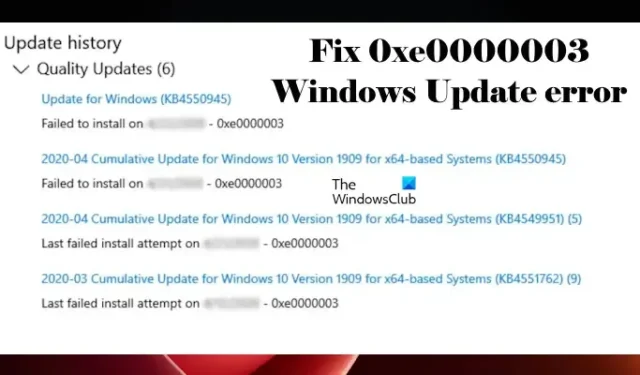
Microsoft recommande aux utilisateurs de maintenir leurs systèmes à jour. Vous pouvez installer les mises à jour Windows à partir des paramètres de Windows 11/10. Mais parfois, les mises à jour Windows ne parviennent pas à s’installer et affichent un message d’erreur. Dans cet article, nous aborderons quelques solutions pour corriger l’ erreur 0xe0000003 Windows Update .
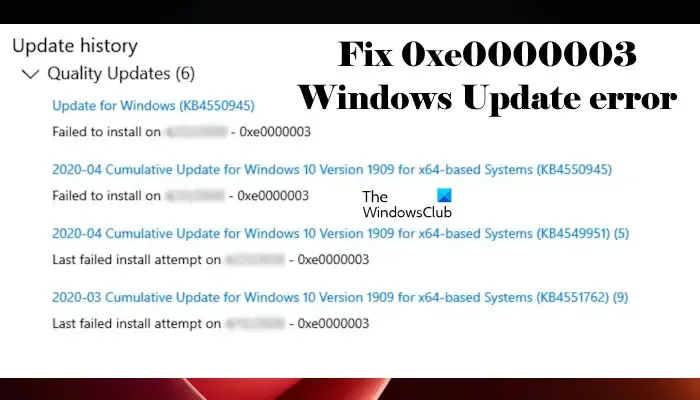
Correction de l’erreur de mise à jour Windows 0xe0000003
Habituellement, les mises à jour Windows échouent en raison d’une mauvaise connexion Internet et d’un manque d’espace sur le lecteur C. Cependant, de nombreuses autres causes peuvent également déclencher des erreurs Windows Update. Utilisez les correctifs suivants pour corriger l’erreur de mise à jour Windows 0xe0000003.
- Exécutez l’outil de dépannage de Windows Update
- Réinitialiser les composants de mise à jour Windows
- Installer Windows Update en état de démarrage minimal
- Utilisez l’outil de création de média pour installer Windows Update manuellement
- Télécharger Windows Update à partir du catalogue Microsoft Update
Parlons de ces solutions en détail.
1] Exécutez l’utilitaire de résolution des problèmes de mise à jour Windows
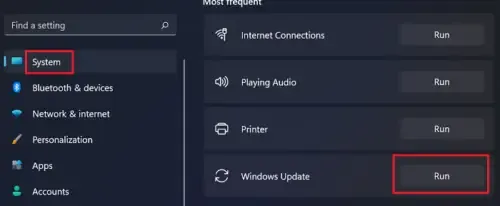
Si vous rencontrez un problème avec les mises à jour Windows, vous pouvez exécuter l’outil de dépannage de Windows Update . C’est un outil automatisé développé par Microsoft. Vous pouvez y accéder via les paramètres de Windows 11/10.
Dans Windows 11 22H2 et les versions ultérieures, Microsoft a redirigé l’outil de dépannage de Windows Update vers l’application Obtenir de l’aide. Par conséquent, cliquer sur le bouton Exécuter ouvrira automatiquement l’utilitaire de résolution des problèmes de Windows Update dans l’application Obtenir de l’aide. Si cela n’ouvre pas l’application Get Hep automatiquement et que vous voyez le message « Les dépanneurs ont été déplacés et cet outil sera retiré », vous pouvez l’exécuter directement via l’ application Get Help .
2] Réinitialiser les composants de mise à jour Windows
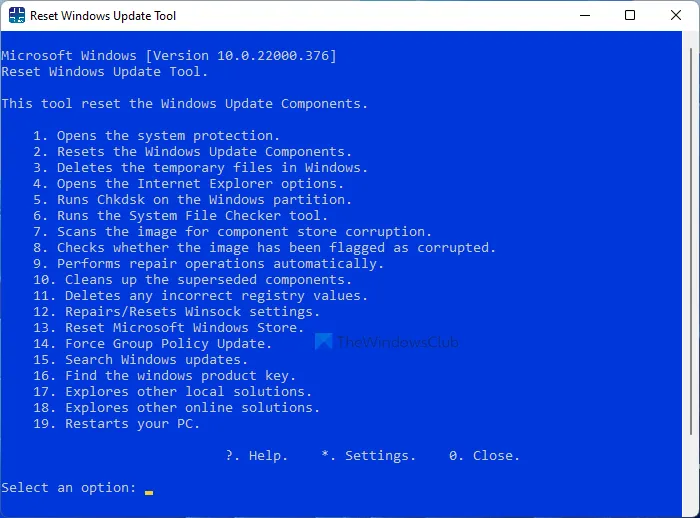
Des composants Windows Update corrompus peuvent entraîner l’échec des mises à jour Windows. Dans un tel cas, la réinitialisation des composants Windows Update peut résoudre les problèmes de Windows Update. Si l’exécution de l’outil de dépannage de Windows Update n’a pas aidé, nous vous suggérons de réinitialiser les composants de Windows Update et de voir si cela vous aide.
3] Installez Windows Update en état de démarrage minimal
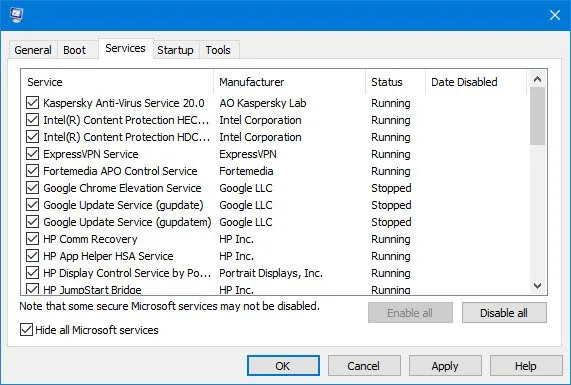
L’état de démarrage minimal peut vous aider à reconnaître une application et un service tiers en conflit. La mise à jour de Windows peut échouer en raison d’une application ou d’un service d’arrière-plan tiers. Démarrez votre ordinateur dans un état de démarrage minimal et voyez si vous pouvez installer les mises à jour Windows dans un état de démarrage minimal . Dans la plupart des cas, les mises à jour Windows sont installées dans l’état de démarrage minimal. Peut-être que cela vous aide.
4] Utilisez l’outil de création de média pour installer manuellement Windows Update
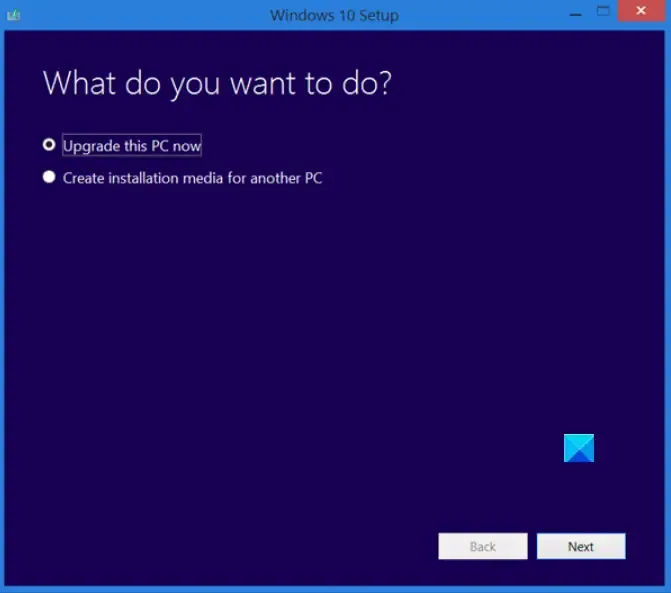
L’outil de création de support pour mettre à niveau Windows et créer un support d’installation. Vous pouvez utiliser ce support d’installation pour installer Windows sur un autre ordinateur. Si vous ne pouvez pas installer Windows Update à partir des paramètres de Windows 11/10, essayez Media Creation Tool . Cet outil téléchargera et installera la dernière version de Windows Update sur votre système.
5] Téléchargez Windows Update à partir du catalogue Microsoft Update
Le catalogue Microsoft Update est une base de données qui contient toutes les mises à jour Windows publiées par Microsoft. Si les mises à jour Windows ne parviennent pas à s’installer sur votre système, vous pouvez télécharger ce package de mise à jour à partir de ce site Web et l’installer manuellement.
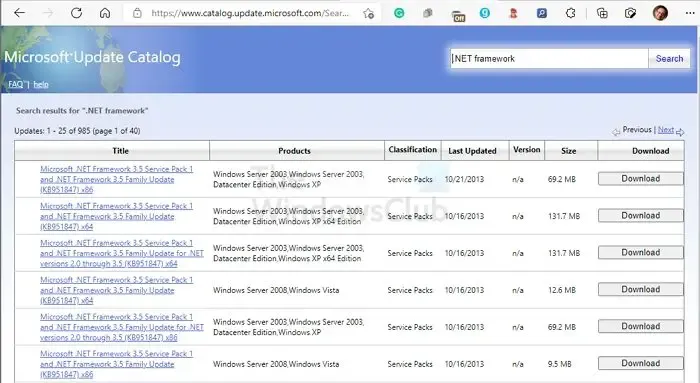
Chaque mise à jour Windows a un numéro KB. Pour télécharger la mise à jour Windows requise, vous devez connaître son numéro KB. Ce numéro de base de connaissances est disponible sur la page Windows Update dans vos paramètres Windows 11/10. Ouvrez vos paramètres Windows et notez le numéro KB de la mise à jour qui ne s’installe pas. Maintenant, accédez au site Web du catalogue Microsoft Update et recherchez la mise à jour en entrant ce numéro de base de connaissances. Téléchargez cette mise à jour et installez-la manuellement.
Comment réparer Un ou plusieurs composants Windows Update sont mal configurés ?
Le message d’erreur » L’un des services de mise à jour ne fonctionne pas correctement » est explicite. Lorsque vous voyez cette erreur, vous devez vérifier l’état du service Windows Update dans le gestionnaire de services. Le redémarrage de ce service peut également corriger cette erreur.
Comment corriger l’erreur d’installation de Windows Update ?
Il existe de nombreuses raisons pour lesquelles une mise à jour Windows ne s’installe pas. Si vous ne parvenez pas à installer une mise à jour Windows , vous pouvez essayer certains correctifs, comme exécuter l’utilitaire de résolution des problèmes de mise à jour Windows, réinitialiser les composants Windows Update, installer les mises à jour Windows dans un état de démarrage minimal, etc.



Laisser un commentaire